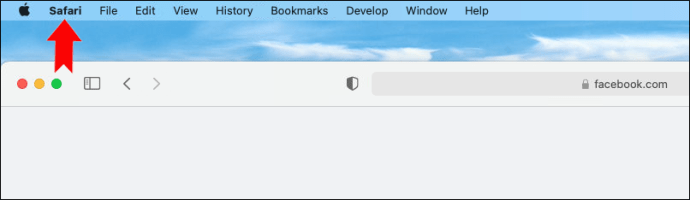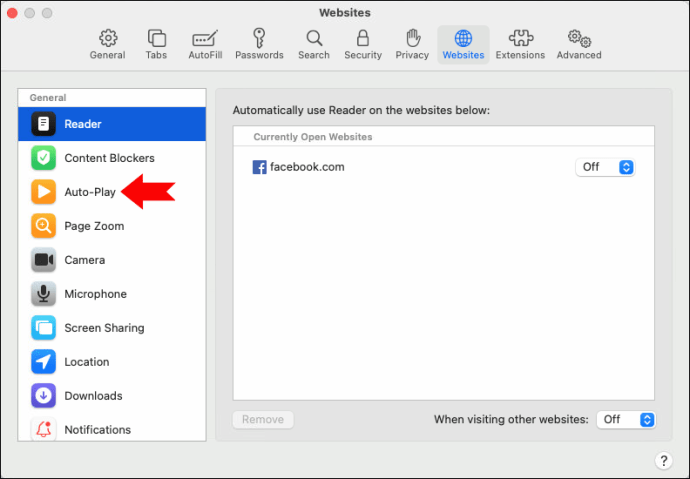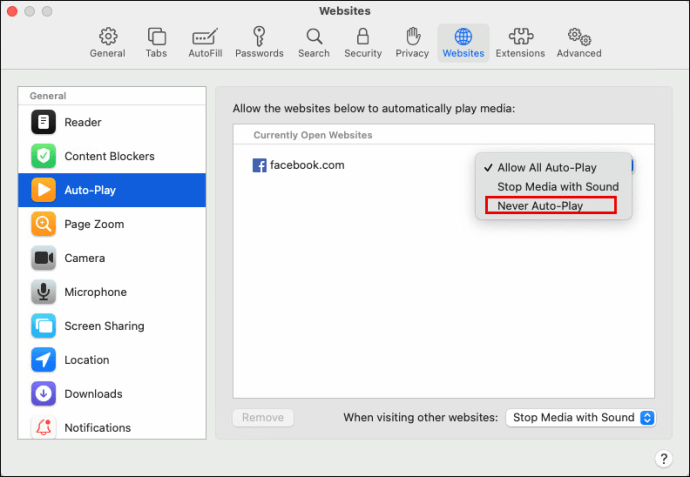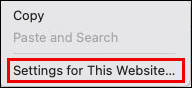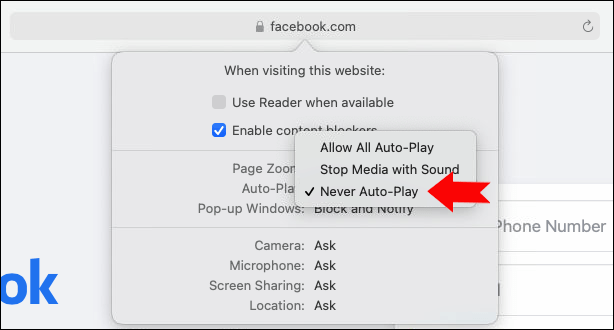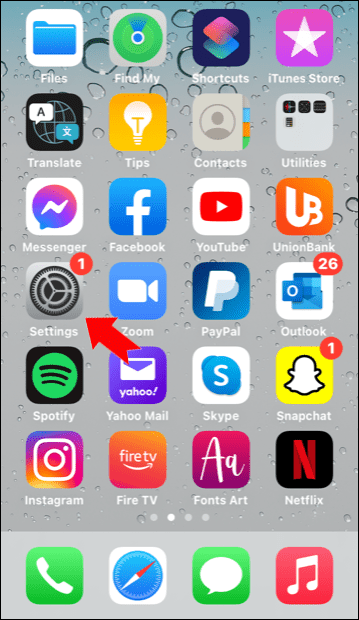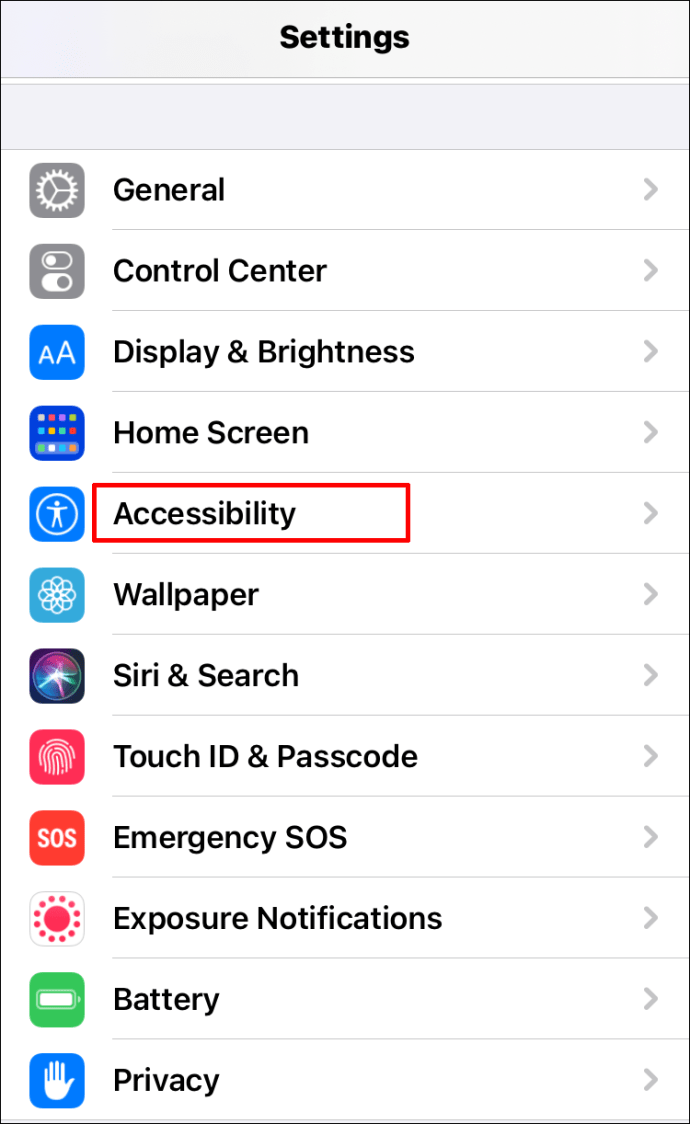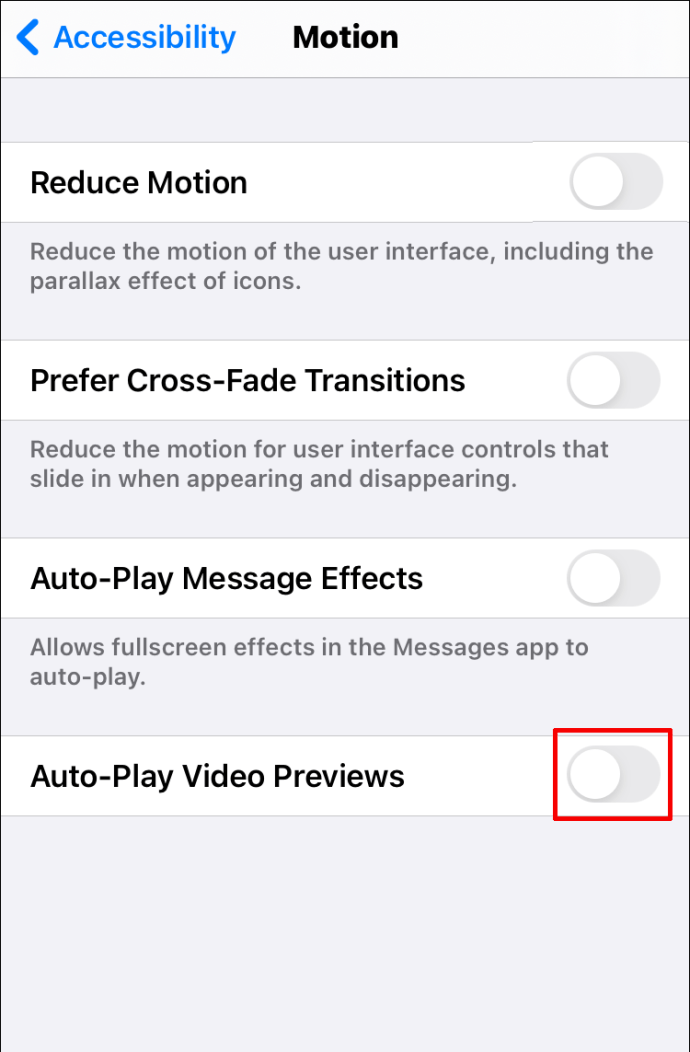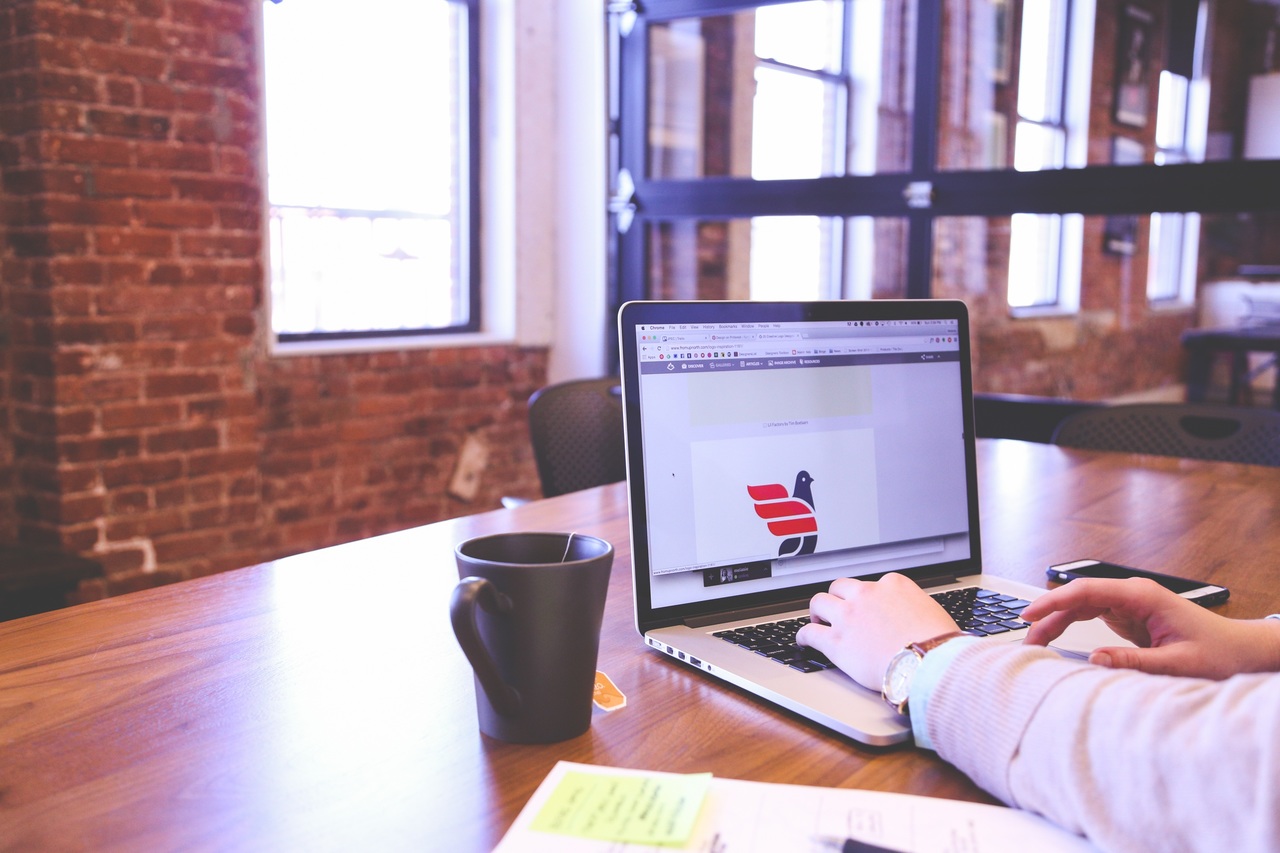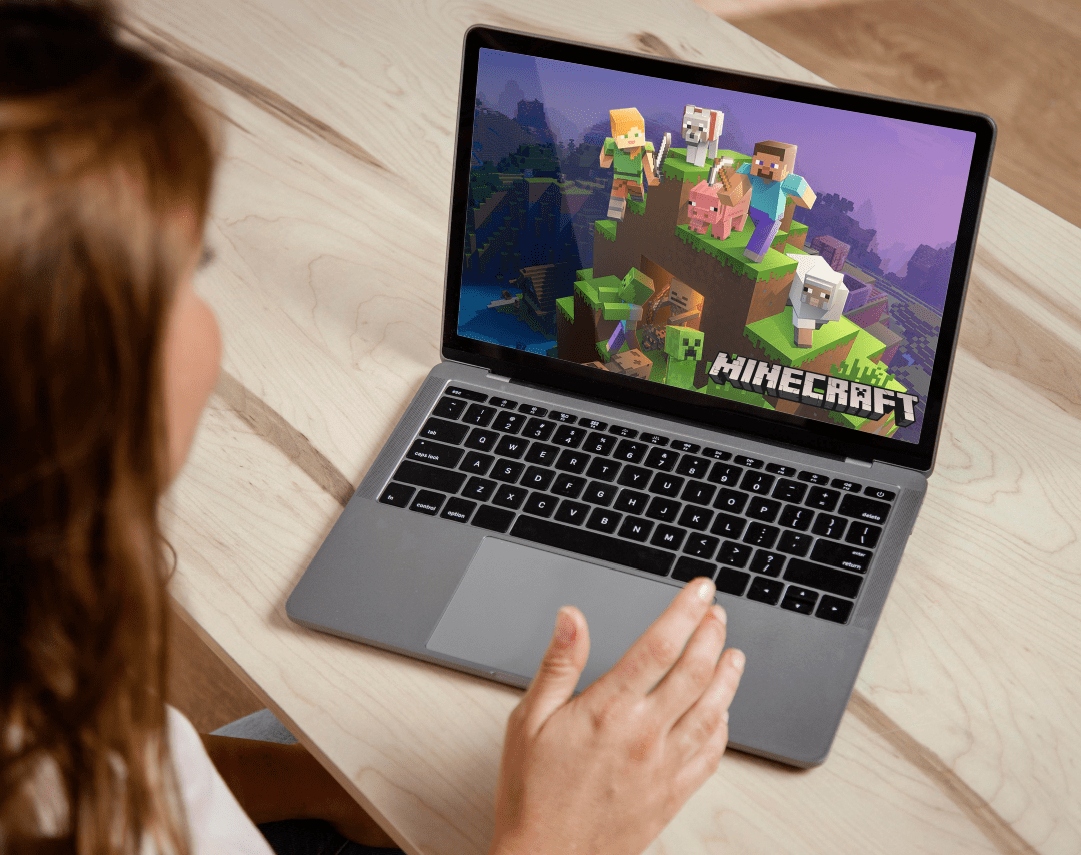Safari'de Otomatik Oynatılan Videolar Nasıl Durdurulur
Mac'inizde veya iOS aygıtınızda Safari aracılığıyla web'de gezinirken bir açılır video veya diğer herhangi bir sesli/görsel içerik otomatik olarak oynatılmaya başladığında, bu oldukça can sıkıcı olabilir.

Sadece sarsıcı olmak ve bir web sayfasını okumayı zorlaştırmakla kalmaz, aynı zamanda içerik yanlış zamanda da oynatılabilir – örneğin bir iş toplantısı sırasında. Neyse ki tüm Mac ve iOS cihaz kullanıcıları için bu özelliği devre dışı bırakabilir ve bu sorunla uğraşmayı unutabilirsiniz.
Bu makalede, Safari'de videoları otomatik oynatma özelliğini kapatma sürecinde size rehberlik edeceğiz ve eylemle ilgili birkaç genel soruyu yanıtlayacağız.
Mac'te Safari'de Videoları Otomatik Oynatmayı Durdurma
Birincil tarayıcısı Safari olan bir Mac kullanıcısıysanız, Apple'ın otomatik video oynatma özelliğini yönetmeyi ve tercihlerinize göre ayarlamayı mümkün kıldığını bilmek sizi memnun edecektir.
Yine de bir uyarı var. Aşağıda açıklayacağımız ayarlara yalnızca macOS Mojave 10.14 ve daha yeni işletim sistemlerinin kullanıcıları erişebilir. Mac'te Safari'de videoları otomatik oynatmayı durdurmak için yapmanız gerekenler:
- Tarayıcıda herhangi bir web sitesini açın, ardından ekranın üst kısmındaki ana araç çubuğundan “Safari”yi seçin.
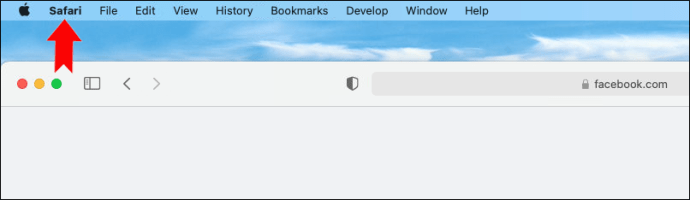
- "Tercihler"i seçin, ardından yeni pencerede "Web Siteleri" sekmesine geçin.

- Soldaki panelde “Otomatik Oynat”ı seçin.
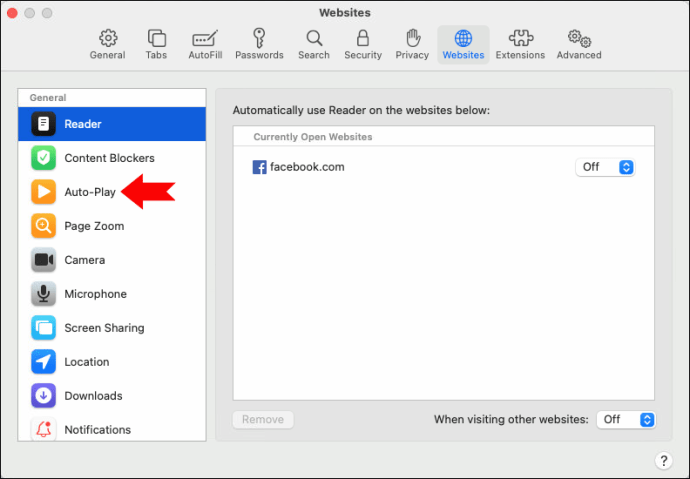
- Son olarak, “Şu Anda Açık Web Siteleri” bölümünün altında “Asla Otomatik Oynat” seçeneğini seçin.
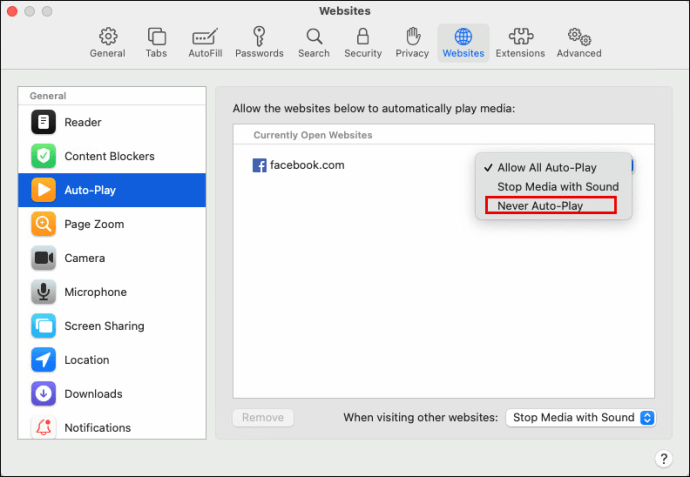
Bu adımların yalnızca açılan web sitesi için otomatik oynatmayı durduracağını unutmayın. Tüm web sitelerinde otomatik oynatmayı durdurmak için yapmanız gerekenler:
- Safari'yi açın, ardından “Safari>Tercih>Web Siteleri” yolunu izleyin.

- "Otomatik Oynat" bölümünde, açılır pencerenin altındaki "Diğer web sitelerini ziyaret ederken" seçeneğini bulun.
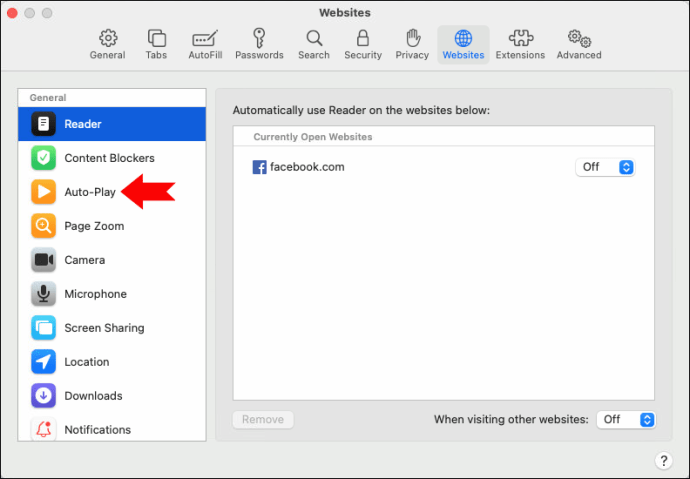
- “Asla Otomatik Oynatma”yı seçin.
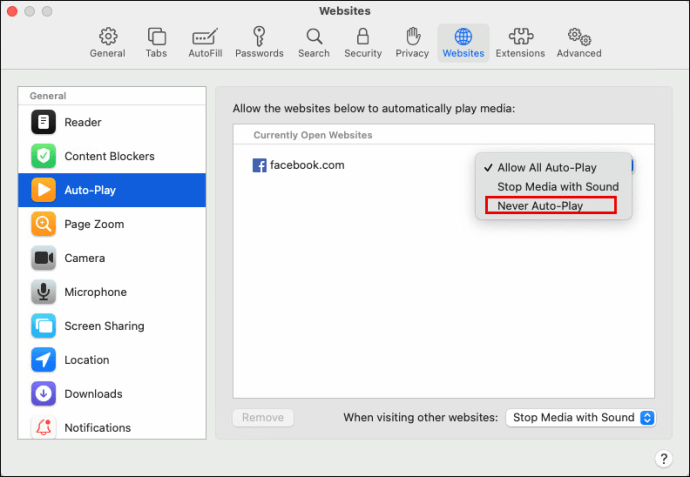
Artık yalnızca bir web sitesi veya tümü için otomatik oynatmayı nasıl devre dışı bırakacağınızı biliyorsunuz. Ancak, belirli web siteleri için otomatik oynatmayı Safari'de de durdurabilirsiniz. Bunu yapmak için, web sitelerini Safari'de ayrı sekmelerde açın ve her biri için otomatik oynatma video tercihlerini ayarlayın.
Otomatik oynatmayı devre dışı bırakan web sitelerinin listesi, "Otomatik Oynat" menüsündeki "Yapılandırılan Web Siteleri" bölümünün altında görünecektir. Ancak, tercihleriniz tüm web sitelerinde otomatik oynatmayı zaten engelliyorsa, önce onu devre dışı bırakmanız gerekir.
Mac'te Safari'de Videoyu Otomatik Oynatmayı Durdurmanın Başka Bir Yolu
Mac'te Safari'de videonun otomatik oynat özelliğini durdurmak için zaman zaman kullanışlı olabilecek bir kısayol vardır. Genellikle hemen başlayacak görsel-işitsel içeriğe sahip bir web sitesine girdiğinizi bildiğinizde özellikle yararlıdır. İşte nasıl çalıştığı:
- Web sitesini Safari'de açın ve ardından adres çubuğuna sağ tıklayın.

- Açılır menüden "Bu Web Sitesi İçin Ayarlar"ı seçin.
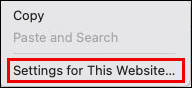
- "Otomatik Oynat"ın yanında "Asla Otomatik Oynat"ı seçin.
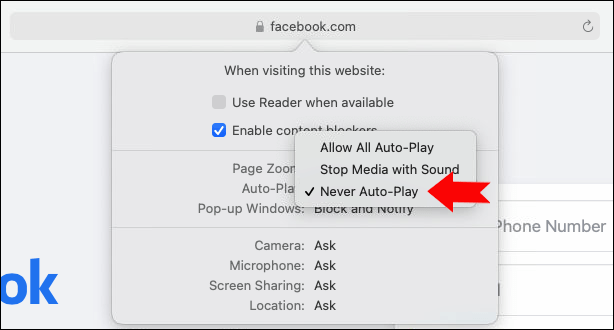
Ayrıca, Safari'nin sesli videoları oynatmayı otomatik olarak durduracağı anlamına gelen "Medyayı Sesli Durdur" seçeneğini de seçebilirsiniz. Ancak, sessiz videolar oynatılmaya devam edecektir.
Bu seçenek, daha önce hiç ziyaret etmediğiniz bir web sitesini ziyaret ederken kullanışlıdır ve tüm web siteleri için otomatik oynatmayı devre dışı bırakmamışsınızdır.
İPhone'da Safari'de Videoları Otomatik Oynatmayı Durdurma
Tüm internet aramalarının yaklaşık yarısı bir mobil cihazda başlar. Safari varsayılan iPhone tarayıcısı olduğundan, birçok kullanıcının hareket halindeyken göz atma etkinlikleri için ona güvenmesi mantıklıdır.
Bu aynı zamanda, iPhone'da Safari'de bir web sayfası açtıysanız ve bir videonun ses kısmı hemen patlamaya başlarsa (örneğin toplu taşıma araçlarında), bu oldukça utanç verici olabilir.
Safari'de yeni bir web sitesinden başka bir yeni web sitesine geçerken neyle karşılaşacağınızı asla bilemeyeceğiniz için özelliği tamamen devre dışı bırakabilirsiniz.
iPhone'da Safari'de otomatik oynatmayı durdurmak için şu adımları izleyin:
- iPhone'unuzda “Ayarlar” uygulamasını açın.
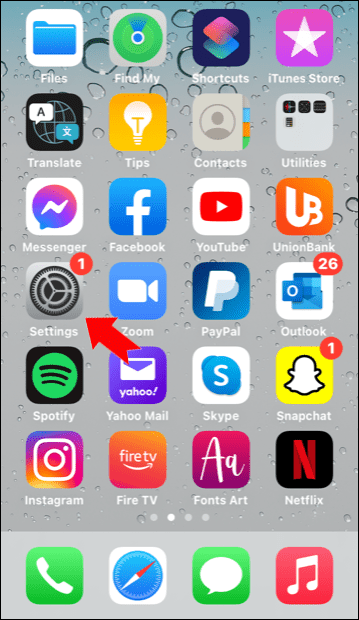
- “Erişilebilirlik” üzerine dokunun.
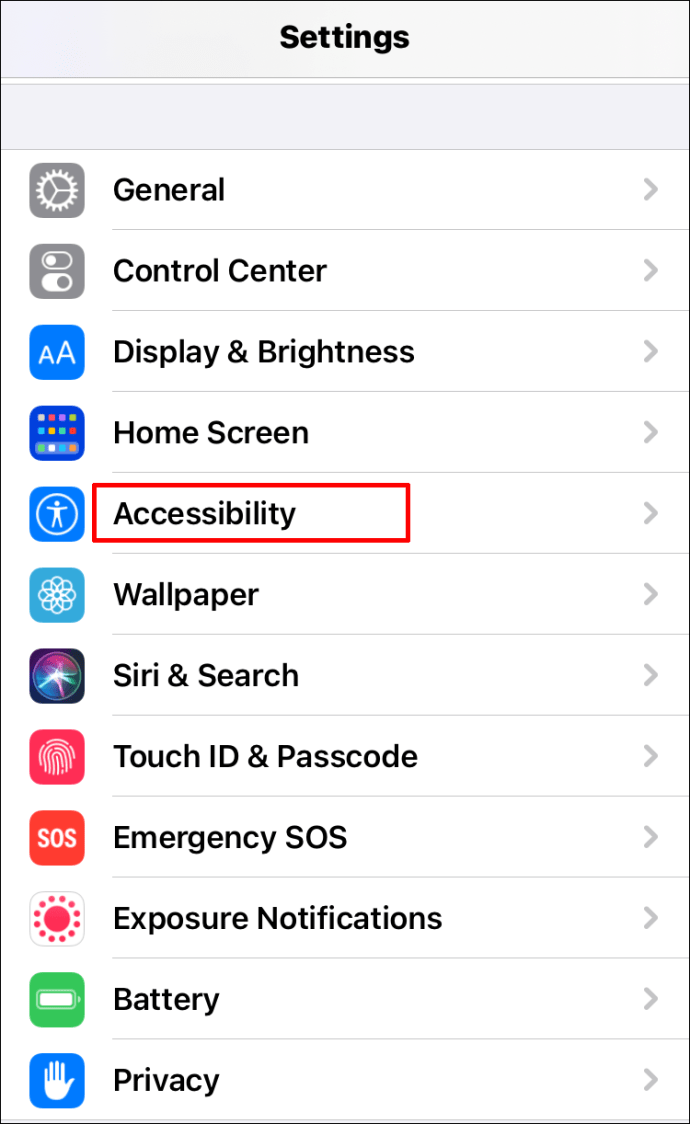
- Ardından, “Hareketler”e ve ardından “Otomatik Oynat Video Önizlemeleri”ne dokunun.
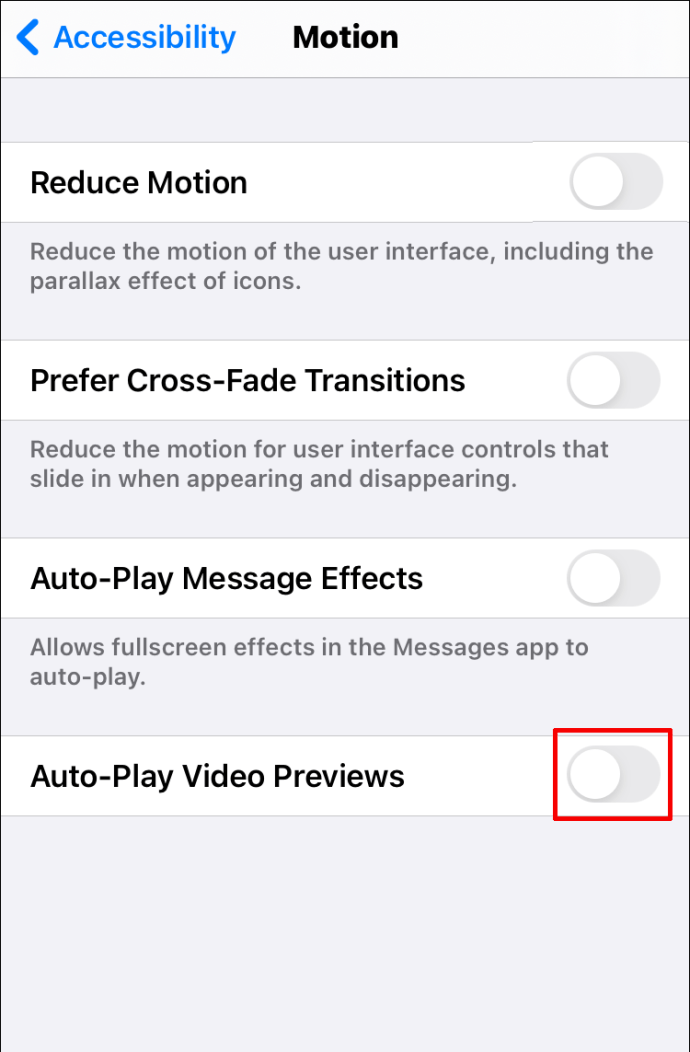
Hepsi bu kadar. Ancak, bu özelliği devre dışı bırakırsanız, herhangi bir yerel iPhone uygulaması için video önizlemelerini de göremeyeceğinizi belirtmek önemlidir.
Bu, örneğin film rulonuzda videoların önizlemelerini görmeyeceğiniz anlamına gelir. Ayrıca, göz atmak için üçüncü taraf bir uygulama (Chrome gibi) kullanıyorsanız bu ayarın geçerli olmayacağı anlamına gelir.
iPhone'da otomatik oynatmayı devre dışı bırakmanın başka bir yolu da iTunes ve App Store'a, ardından "Ayarlar"a gidip "Video Otomatik Oynat" seçeneğini kapatmaktır. Ne yazık ki, bu hiçbir şekilde Safari'deki otomatik oynatma özelliğini etkilemeyecektir.
İPad'de Safari'de Videoları Otomatik Oynatmayı Durdurma
Bazı kullanıcılar için Safari'ye göz atmak iPad'de çok daha uygundur. Ancak otomatik olarak oynamaya başlayan videolar yine de sizi rahatsız edebilir.
iPad'de Safari'de otomatik oynatmayı durdurmak için iPhone'da olduğu gibi "Erişilebilirlik" ayarlarına da gitmeniz gerekir. Öyleyse, adımlarda size bir kez daha rehberlik edelim:
- iPad'inizde "Ayarlar" uygulamasını açın.
- “Erişilebilirlik”i ve ardından “Hareketler”i seçin.
- Orada, “Video Önizlemelerini Otomatik Oynat” seçeneğini kapattığınızdan emin olun.
Ek SSS
1. Bu, ESPN, Facebook ve Daily Mail'deki Videoların Otomatik Oynatılmasını Durduracak mı?
iPhone veya iPad'inizde “Otomatik Oynat Video Önizlemelerini” devre dışı bırakırsanız, Safari kullandığınız sürece tüm videoların herhangi bir web sitesinde otomatik olarak oynatılması durdurulur.
Ancak mobil cihazlarda, otomatik oynatma özelliğini kullanmasını engellemek istediğiniz web sitesini seçemez ve seçemezsiniz. Ancak bir Mac dizüstü veya masaüstü bilgisayar kullanıyorsanız, belirli web sitelerinin videoları otomatik olarak oynatmaya zorlamasını önleyebilirsiniz.
Bu nedenle, ESPN, Facebook ve Daily Mail videolarının otomatik olarak oynatılmasını durdurmak istiyorsanız, web sitelerinin her birini ayrı sekmelerde açmalı ve otomatik olarak oynatılmalarını durdurmak için şu adımları izlemelisiniz:
• “Safari>Tercihler”e gidin ve ardından “Web Siteleri” sekmesine geçin.
• Listelenen her web sitesi için "Şu Anda Açık Web Siteleri" altında, "Asla Otomatik Oynatma"yı seçin.
Alternatif olarak, web sitesinin adres çubuğunun her birine sağ tıklayın ve "Otomatik Oynat" seçeneğinin yanındaki "Asla Otomatik Oynat" seçeneğini seçin.
2. Otomatik Oynatma Apple Cihazınızı Yavaşlatıyor mu?
Bir sayfanın yüklenme hızı pek çok şeye bağlıdır: internet bağlantınız, sitenin mobil cihazlar için optimize edilmiş olup olmadığı, cihazınızın kaç yaşında olduğu vb.
Ancak, bir web sayfasında otomatik olarak oynatılan gömülü video, sayfanın ne kadar hızlı yüklendiğini de etkileyebilir. Bazı durumlarda önemsiz bir fark olabilir.
Sayfayı okumaya çalışırken videoyu sessize almak veya duraklatmak için zaman harcamanız gerekiyorsa, otomatik oynatma seçeneğinin tarama deneyimini yavaşlattığını belirtmekte fayda var.
Yalnızca İstediğiniz Videoları İzlemek
Otomatik oynat video özelliği, kullanıcılar arasında biraz bölücü bir konudur. Sizi içerikte hızlı bir şekilde yönlendirebileceği ve hakkında daha fazla bilgi edinmek isteyebileceğiniz bir şey sunabileceği için faydaları vardır.
Bununla birlikte, bazen oldukça müdahaleci görünebilir ve birçok insan, bir web sitesini açar açmaz hemen oynatılan bir videodan ürkmemeyi tercih eder. Özellikle haber siteleri, sayfa ziyaretçilerini meşgul etmek için bu taktiği kullanır. Neyse ki iPhone, iPad ve Mac kullanıcılarının Safari ile gezinirken bunu önlemenin bir yolu var.
Otomatik oynatma özelliğini açık mı yoksa kapalı mı tercih edersiniz? Aşağıdaki yorumlar bölümünde bize bildirin.